硬盘分区软件有无推荐?这两款软件值得一试
2023-09-01
更新时间:2023-09-01 19:09:32 作者:知道百科
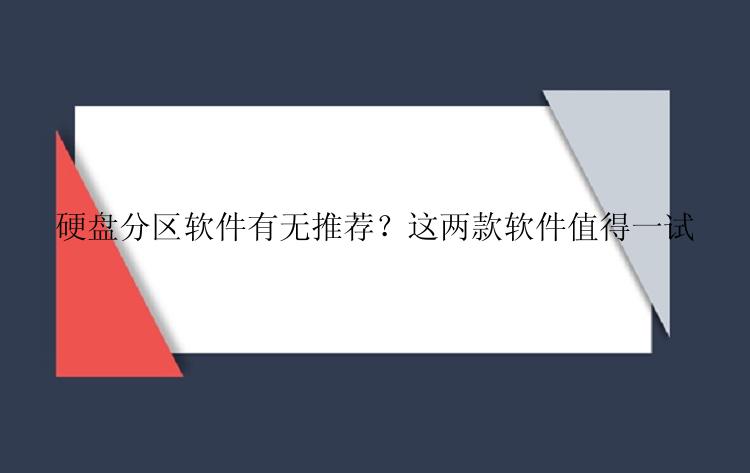
一般来说,当我们遇到以下情况时,多数人都会进行硬盘分区的操作:
1. 安装操作系统时:在安装操作系统时,通常需要对硬盘进行分区,以便将操作系统和程序文件分开存储,并提高系统的性能。2. 增加存储空间时:当硬盘存储空间不足时,用户可以通过对硬盘进行分区,以便更好地利用硬盘空间。3. 组建多重操作系统时:如果用户需要在一台计算机上安装多个操作系统,那么他们可以对硬盘进行分区,以便为每个操作系统分配独立的存储空间。4. 数据备份时:用户可以对硬盘进行分区,以便将数据备份存储在独立的分区中,以保护数据的安全性。为了更好地帮助大家进行分区的操作,小编整理了两款日常比较常见的分区软件,大家可以根据自己的实际需求选择时候的软件进行分区操作。
软件1:分区大师(EaseUS Partition Master)分区大师(EaseUS Partition Master)是一款强大而且专业的硬盘分区工具,可以支持大容量(最大16TB)的磁盘。支持:擦除或格式化分区、创建分区、删除分区、调整/移动分区、合并/分割分区。让您更好地利用硬盘空间。可创建启动盘,支持用启动盘进行分区管理而无需进入系统;可以很轻松的在GPT和MBR磁盘之间相互转换而无须担心在此过程中发生数据丢失的情况。
具体操作步骤如下
步骤1.选择分区
在分区大师(EaseUS Partition Master Professional)中选中需要调整大小或移动位置的分区,在右侧功能列表中选择【调整大小/移动】。
步骤2.调整大小/移动
在弹出的【调整大小/移动】的窗口中,拖动分区两侧的黑色小圆点。或通过高级设置“分区大小”、“分区前方可用空间”和“分区后方可用空间”,以调整分区大小或移动其位置。设置完成之后,点击【确定】
注意:该操作不会立即执行,而是会先被列入待执行操作列表。
步骤3.执行操作
确定要执行操作时,点击软件右下角【执行1个任务】,然后选择【应用】以执行该项操作。
软件2:diskgenius分区软件
如果想要对硬盘进行分区操作的话,还可以使用 Diskgenius软件来对硬盘进行分区。
1. 下载并安装DiskGenius工具。打开软件后,您将看到计算机上的所有磁盘和分区。
2. 选择您想要分区的磁盘或分区,然后点击“分区”按钮。
3. 在新弹出的对话框中,您可以选择分区类型、分区大小和分区名称。如果您需要对新分区进行格式化,请在“文件系统”下选择特定的文件系统类型。
4. 点击“确定”按钮来创建新分区。磁盘将被重新分区并显示新分区。
5. 如果您需要调整现有分区的大小,请选择您要调整大小的分区,并单击“调整大小”按钮。在新弹出的窗口中,调整新分区的大小和位置,并单击“确定”。
6. 如果您需要删除分区,请选择要删除的分区,并单击“删除分区”按钮。在新弹出的对话框中,确认您要删除该分区,然后单击“确定”。
7. 在完成对分区的更改后,单击“保存所有操作”按钮,将所有更改保存到磁盘上。
硬盘分区软件有无推荐?一般来讲,如果我们需要进行电脑硬盘分区时,选择合适的分区软件是最为理想的一种方法。如果你也需要进行电脑硬盘的分区操作,小编十分建议你下载分区大师这款功能强大、操作简单的软件。